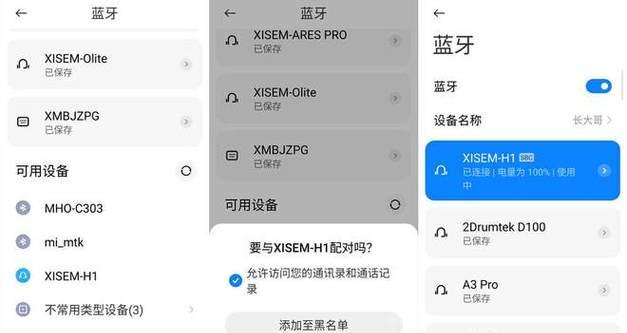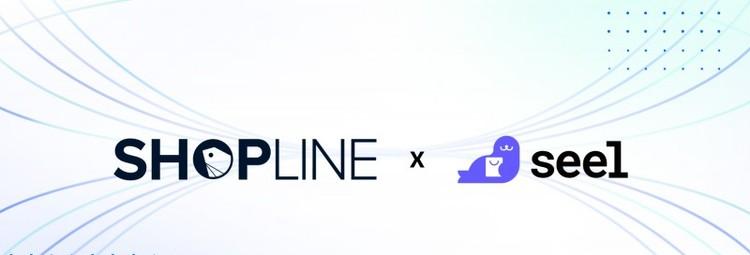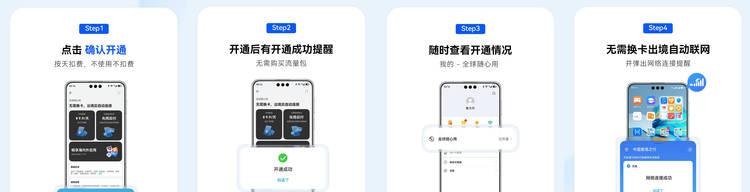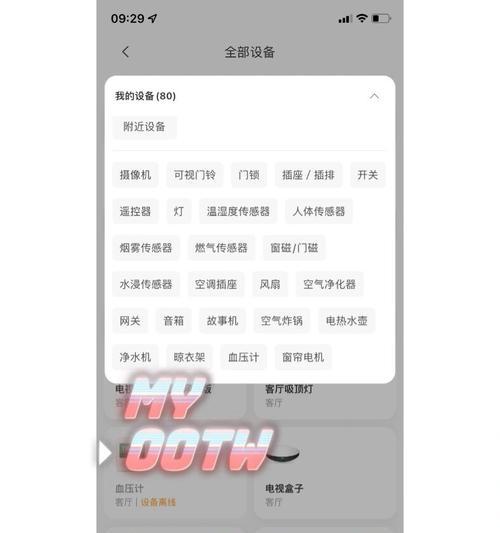电脑音响如何连接华为设备?连接过程中可能遇到哪些问题?
- 数码百科
- 2025-05-08
- 49
随着科技的不断发展,越来越多的人喜欢将移动设备上的音乐、电影等内容通过音响系统播放出来,以便获得更加丰富的听觉体验。然而,当涉及到使用电脑音响连接华为设备时,可能会遇到一些技术障碍。本文旨在指导您如何顺利地完成连接,并解决可能遇到的问题,以确保您能享受到高质量的音频输出。
准备工作
在连接之前,我们需要确保音响和华为设备都处于可连接状态,并且准备好了必要的连接线材。对于无线连接,确保音响支持蓝牙或者WIFI音频传输,并且华为设备的蓝牙或相关无线功能已开启。

有线连接步骤
步骤一:检查端口
您需要检查电脑音响的输入端口。大多数音响会使用3.5mm音频线接口,或者采用USB端口。确认您的音响支持哪种方式,并找到对应的连接线。
步骤二:连接音响
根据端口类型,使用3.5mm音频线或者USB线将音响连接到电脑上。如果使用的是3.5mm音频线,请确保连接到电脑的耳机输出插孔;若音响支持USB连接,请插入USB端口。
步骤三:设置电脑音频输出
在电脑上,右键点击屏幕右下角的音量图标,选择“打开声音设置”。在声音设置中,选择输出设备为您的音响,以确保音频输出信号被正确导向音响。
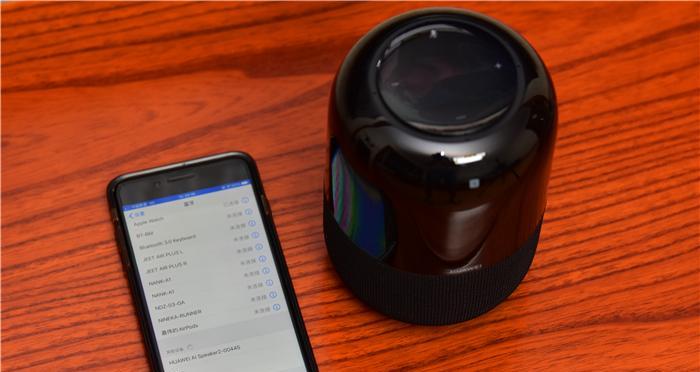
无线连接步骤
步骤一:开启音响的无线连接
确保您的音响支持蓝牙连接,然后将音响开启到蓝牙配对模式。大多数音响都会有一个专用的蓝牙按钮或者在音响的操作界面上进行设置。
步骤二:在华为设备上开启蓝牙
在华为设备上,打开“设置”,找到并进入“蓝牙”选项,将蓝牙开关打开,并确保设备处于可被发现状态。
步骤三:连接音响
在华为设备的蓝牙设备列表中,选择您的音响名称进行配对。如果需要输入配对码,通常默认码为“0000”或“1234”。配对成功后,音响会与华为设备建立连接。
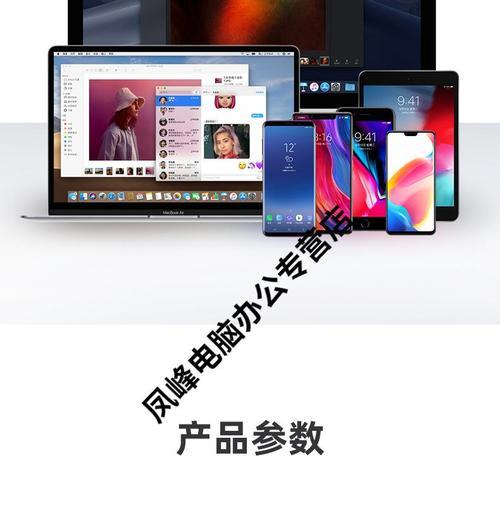
连接中可能遇到的问题及解决方法
问题一:无法找到设备
当您在连接过程中无法找到音响设备,可能是因为蓝牙未开启,或者音响并未进入配对模式。请检查设备是否开启并且正确设置。
问题二:连接后无声
如果连接成功但没有声音,首先请检查音量是否被静音或调至最低。返回到电脑的声音设置中,确认音频输出是否仍然设定为音响。如果音响支持多种输入源,请确保选择正确的输入源。
问题三:频繁断开连接
如果连接频繁断开,可能是由于干扰或距离过远导致。尝试减少干扰源或缩短设备间的距离。同时,检查音响和华为设备的蓝牙版本,尽量使用相同或兼容的蓝牙版本以提高连接稳定性。
问题四:连接速度慢
如果连接速度较慢,可能是因为设备间需要更长的配对时间。请耐心等待。确保蓝牙驱动程序在电脑上更新至最新版本,以优化连接速度。
结语
通过以上介绍,您应该可以顺利地将电脑音响与华为设备连接起来,并应对可能遇到的常见问题。如果在连接过程中仍遇到困难,请仔细检查上述步骤,并尝试更新设备的固件或软件。希望本文能助您享受到高质量的音频体验。
版权声明:本文内容由互联网用户自发贡献,该文观点仅代表作者本人。本站仅提供信息存储空间服务,不拥有所有权,不承担相关法律责任。如发现本站有涉嫌抄袭侵权/违法违规的内容, 请发送邮件至 3561739510@qq.com 举报,一经查实,本站将立刻删除。!
本文链接:https://www.wanhaidao.com/article-10046-1.html